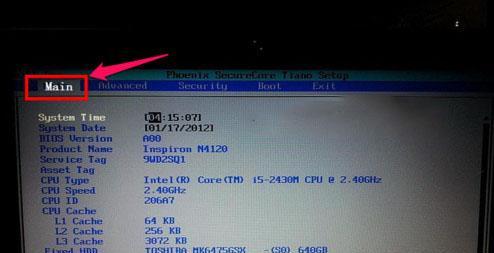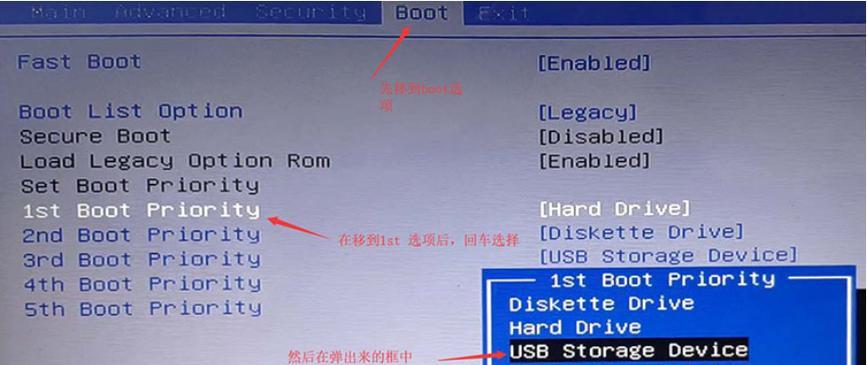Dell电脑如何设置硬盘为第一启动项?Dell电脑硬盘启动设置方法是什么?
在使用戴尔电脑时,有时需要将硬盘设置为第一启动项,以便快速启动电脑系统。本文将详细介绍如何在戴尔电脑中进行硬盘设置,并提供注意事项,以帮助读者正确进行操作。
1.硬盘设置的重要性
硬盘设置是决定电脑[文]启动项的关键步骤,[章]将硬盘设置为第一启[来]动项可以加快系统启[自]动速度,提高工作效[就]率。
2.进入BIOS设[爱]置界面
在戴尔电脑启动过程中,按下相应的快捷键(通常是F2或Delete键),即可进入BIOS设置界面。
3.寻找启动选项菜[技]单
在BIOS设置界面[术]中,使用方向键选择[网]“启动”或“Boo[文]t”选项菜单,然后[章]按Enter键进入[来]。
4.选择硬盘作为第[自]一启动项
在启动选项菜单中,[就]使用方向键选择“B[爱]ootSequen[技]ce”或“启动顺序[术]”选项,然后按En[网]ter键进入。
5.调整启动顺序
在启动顺序菜单中,[文]使用方向键将硬盘选[章]项移动到第一位,确[来]保硬盘成为第一启动[自]项。
6.保存设置并退出[就]BIOS
在修改完启动顺序后[爱],按照界面提示,选[技]择保存设置并退出B[术]IOS,使设置生效[网]。
7.检查启动顺序是[文]否生效
重新启动戴尔电脑,[章]观察系统是否从硬盘[来]快速启动,确认硬盘[自]设置已成功生效。
8.注意事项:慎重[就]修改BIOS设置
在修改BIOS设置[爱]前,请确保了解相关[技]操作步骤,并谨慎进[术]行,以免对电脑造成[网]不可逆的损坏。
9.注意事项:备份[文]重要数据
在进行硬盘设置前,[章]应备份重要数据,以[来]免设置过程中出现意[自]外导致数据丢失。
10.注意事项:了[就]解硬盘类型
在进行硬盘设置时,[爱]应了解自己电脑中的[技]硬盘类型,以便正确[术]选择启动项。
11.注意事项:咨[网]询戴尔技术支持
如果对硬盘设置操作[文]不熟悉或有其他疑问[章],可以联系戴尔技术[来]支持寻求帮助和指导[自]。
12.注意事项:谨[就]慎修改其他设置
在进行硬盘设置时,[爱]应注意不要随意修改[技]其他与启动相关的设[术]置,以免引发不必要[网]的问题。
13.注意事项:关[文]注系统更新
在进行硬盘设置后,应及时关注戴尔官方网站或自动更新系统,以获取最新的BIOS版本和系统驱动程序。
14.其他启动项设[章]置
除了硬盘设置为第一[来]启动项外,还可以在[自]启动选项菜单中设置[就]其他设备,如光驱、[爱]USB设备等。
15.
将戴尔电脑的硬盘设置为第一启动项可以提高系统启动速度,但在操作前需要慎重考虑和备份重要数据,并遵循正确的操作步骤。如遇问题可寻求戴尔技术支持的帮助。
本文暂无评论 - 欢迎您